Sublime text3のテーマの変更の方法【画像+動画の過保護説明】
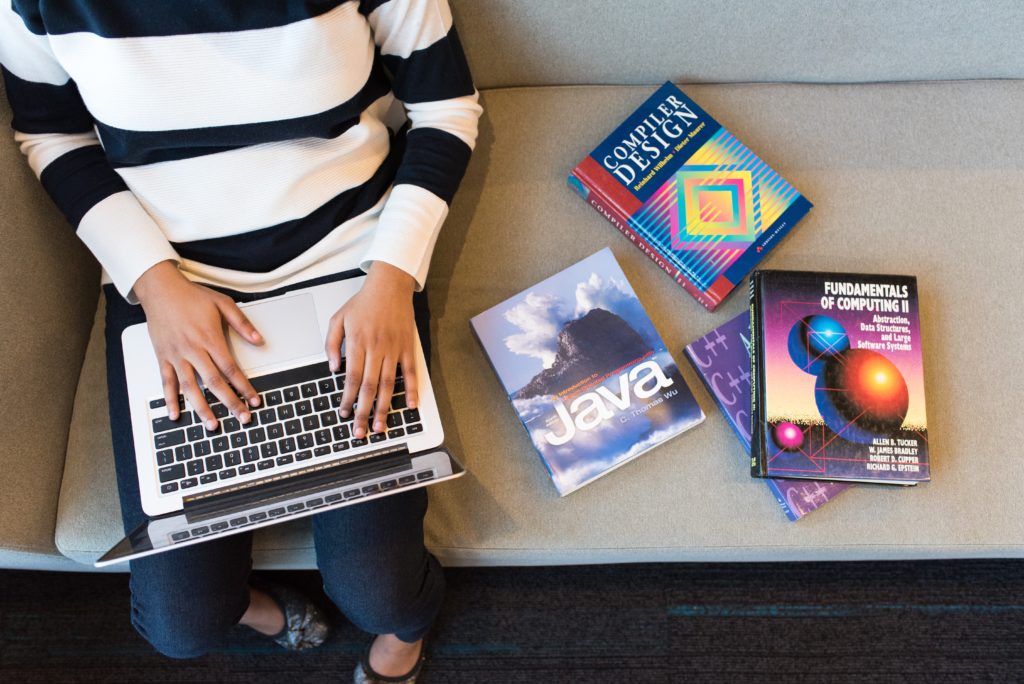
Sublime text3のテーマの変更をしてみました!備忘録としてまとめておきます(^^)
Sublime text3のダウンロード~日本語化まで同様、こちらの記事ではwindows、動画はMacにて説明していますが、基本的には同じです。
流れは動画の方が分かりやすいかもですね!
では始めます。
Contents
まずはテーマのインストールです。
まずはテーマのインストールです。パッケージは、基本的に「Package Control」の中にあるという認識でいいかと思います。
ですので、いつものように「Package Control」を呼び出します。
Windowsは、「Ctrl」+「Shift」+「P」でしたね!(Macは「Ctrl」が「Command」になります)
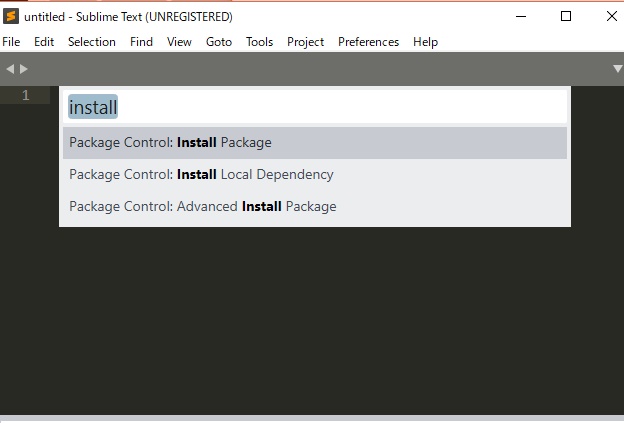
3秒くらいすると、また同じような検索画面が出るので「Theme」と打ち込むと、たくさんのテーマが出てきます。
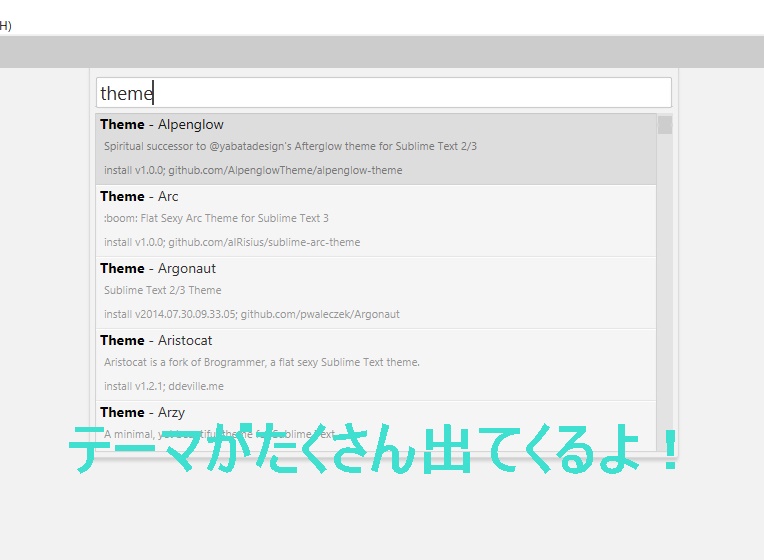
この中で、好きなものを選んでクリックをすると、勝手にインストールされます。終わりです笑
テーマの中身が知りたい場合
テーマのインストールはこれだけなのですが、問題は「テーマの中身がどんなものなのか?」っていうところですよね(^_^;)
そんなテーマの中身は、Package Controlサイトにて確認できます。
上記のサイトの検索ボックスに「theme」と打ち込むと、たくさんのテーマが出てきます。
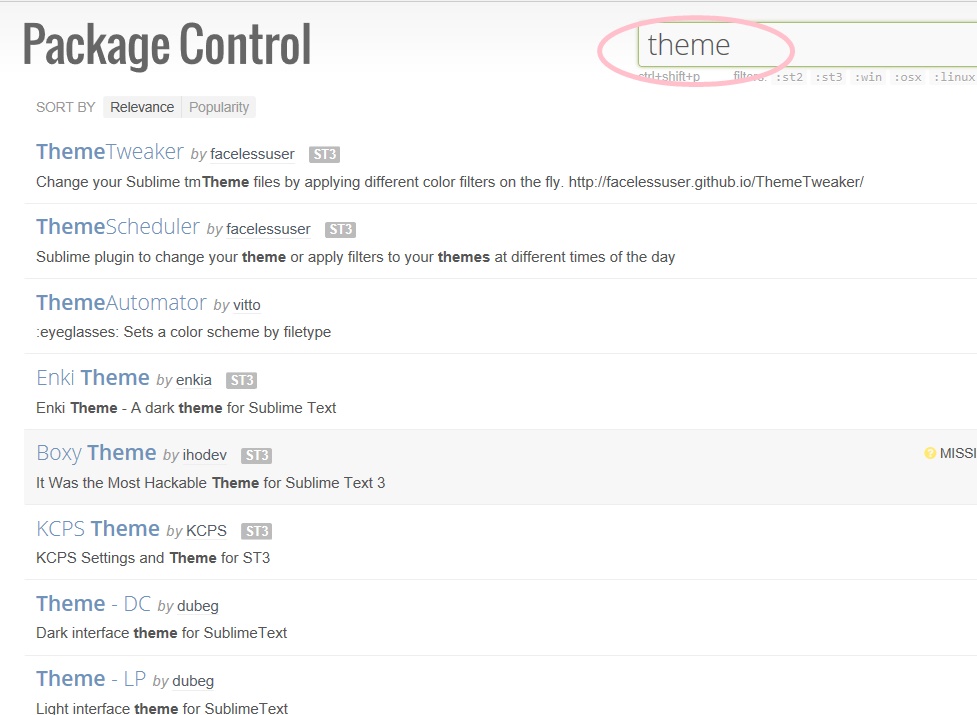
それぞれをクリックしてみると、どんな内容のテーマかが見れますよ(^^)
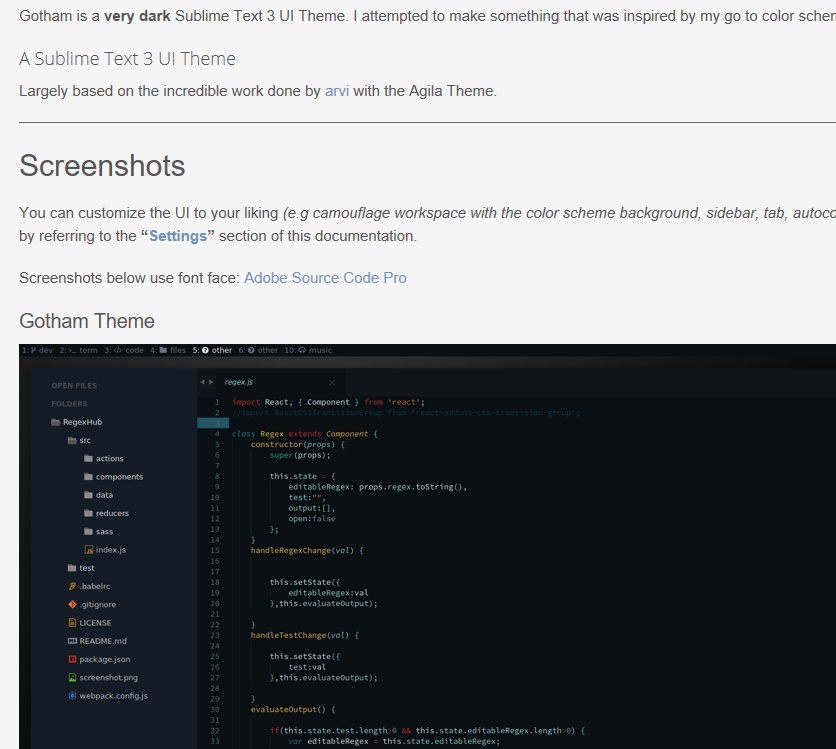
ただ、あまりにも莫大な数なので、大変かと思います(-_-)
ネット上にはありがたいことに、「使いやすいテーマ●選」というまとめサイトがたくさんあるので、「sublimetext3 テーマ」と検索かけてみるといいかと思います。
インストールしたテーマを反映するには?
インストールしたテーマを反映するには、sublime text3の「基本情報」→「テーマ」をクリック。

そうしますと、インストールしたテーマの名前が出てくるので、それをクリックすれば反映されます(^^)
また、同じく「基本情報」の中にある「カラースキーマ(??)」をクリックすると、カラーも変えられます。
一つのテーマに、いくつかカラーがあるものもあるので、いろいろ試してみて、使いやすいものにするといいかと思います。
以上です!
